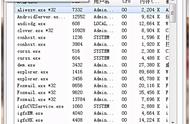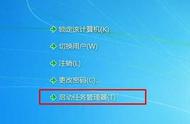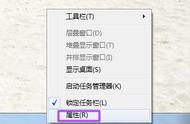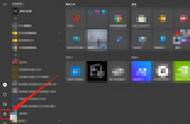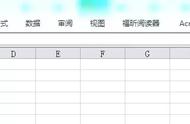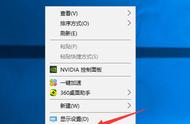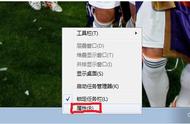我们在使用电脑的时候,突然发现电脑的菜单栏不见了。对于普通用户的我们来说看不到菜单栏,平常的一些操作根本就没法进行了。遇到这样的情况,大家也不用着急,看看小编是怎么样把它恢复出来的? 注意这是以win7为例哦
1、看看什么是菜单栏,如下图。

2、那么没有菜单栏的情况是什么样子的?

3、双击打开“计算机”,在左上角找到“组织”菜单。

4、找到“组织”菜单后,点击,会弹出下拉选项,找到布局,然后点击勾选就显示了。


如果是电脑下面的任务栏不见了怎么办?
将鼠标放在屏幕最下方(会暂时出现任务栏)——右击鼠标——如果锁定任务栏前面有对勾点击将对勾去掉。这样就暂时解除对任务栏的锁定。再次右击鼠标——属性——弹出“任务栏和开始菜单属性对话框”——点击将“自动隐藏任务栏(U)”前面方框中对勾去掉——点击确定。调节过后桌面显示,桌面最下方就有任务栏了。
是不是很简单,如果有不懂的,可以在下方评论区,评论留言哦
如果想了解更多生活小技巧,可以关注“橡木先生”头条号哦!!